Før vi kender GetDataBack-softwaren, skal vi først lære noget nyttigt om NTFS. NTFS er en forkortelse af New Technology File System, som er standardfilsystemet til Microsoft Windows-operativsystemer.
I et andet ord er NTFS standardformatet til Windows og de fleste ikke-flytbare drev.
Således kan du se, at mange eksterne harddisk-datagendannelsessoftware genvinder funktionen af NTFS-datagendannelse, inklusive GetDataBack. Hvis du ikke vil bruge GetDataBackup til at gendanne filer, kan du i stedet bruge anden datagendannelse til NTFS-software. Derfor taler denne artikel hovedsageligt om GetDataBack NTFS og dens alternativer.

GetDataBack-software
Ligesom navnet viser, kan du få mistede eller slettede data tilbage ved at bruge Runtime GetDataBack på Windows 7/8/10. Dens brede støtte til genopretning af NTFS, FAT, exFAT, EXT, APFS og HFS + tiltrækker mange brugere.
Desuden kan du, når du først får en GetDataBack-licensnøgle, få livstidsopdateringer til 3 programversioner inklusive GetDataBack til NTFS, GetDataBack til FAT og GetDataBack Simple.
Du kan køre dette program for at få data tilbage på alle harddiske, disketter, SSD, flash-kort og USB-drev.
Hvad mere er, GetDataBack giver brugerne mulighed for at gendanne alle slags datatyper med lynhurtige operationer.
fordele:
Ulemper:
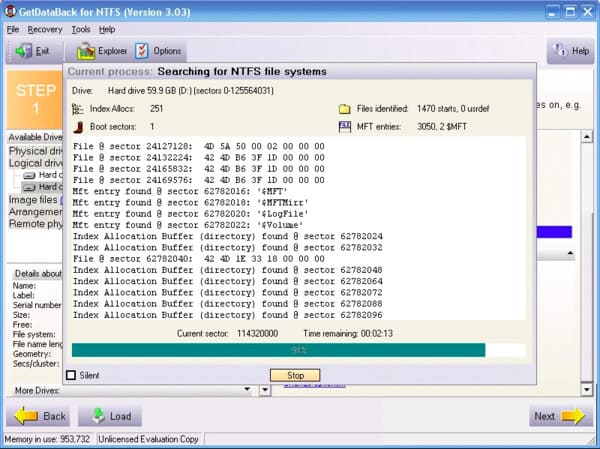
Hvis du ønsker at få anden lignende datagendannelsessoftware til rimelige priser, her er nogle anbefalinger, du kan henvise til. Nå, du kan også få data tilbage fra NTFS og andre harddiske.
Aiseesoft Data Recovery er designet til lægfolk, der ikke har erfaring med at få data tilbage før. Du kan få mange kraftfulde funktioner fra en veldesignet grænseflade.
Harddiskens datagendannelsessoftware har forenklet alle operationer i flere muligheder. Således er det ret nemt at gendanne mistede eller slettede data med Data Recovery.
Trin 1Start Data Recovery
Gratis download og installer Aiseesoft Data Recovery på din Windows-computer. Når du starter GetDataBack-alternativprogrammet, kan du få 2 spørgsmål i hovedgrænsefladen.

Trin 2Vælg datatype og diskdrev, der skal scannes
Følg instruktionerne på skærmen for at vælge den datatype og placering, du vil gendanne. Sæt om nødvendigt den eksterne harddisk til din computer. Det er OK, hvis du markerer alle emner.

Trin 3Scan de slettede data
Klik på knappen "Scan" i nederste højre hjørne for at udføre en hurtig scanning. Før kan du få alle tilgængelige filer i kategorier. Åbn en mappe for at kontrollere dens indhold.
Hvis du ikke finder målfilen, kan du vælge "Deep Scan" i stedet. Naturligvis tager sidstnævnte mere tid at gennemføre den dybe scanningsproces.

Trin 4Få data tilbage selektivt
For at finde en fil hurtigt kan du bruge funktionen "Filter" øverst. Indtast bare dets navn eller nøgleord i søgemaskinen, og klik derefter på "Filter" for at udløse denne funktion.
Desuden kan du forhåndsvise hver fil i detaljer. Endelig skal du klikke på "Gendan" for hurtigt og nemt at få dine valgte data tilbage.

Recuva fungerer på Windows- og Linux-platforme. Du kan få data tilbage fra Windows papirkurven eller USB efter sletningen. Nå, Recuva tilbyder gratis og pro-versioner. Derfor, hvis du vil gendanne enkle filer, kan du prøve dens gratis datagendannelsestjeneste direkte.
fordele:
Ulemper:
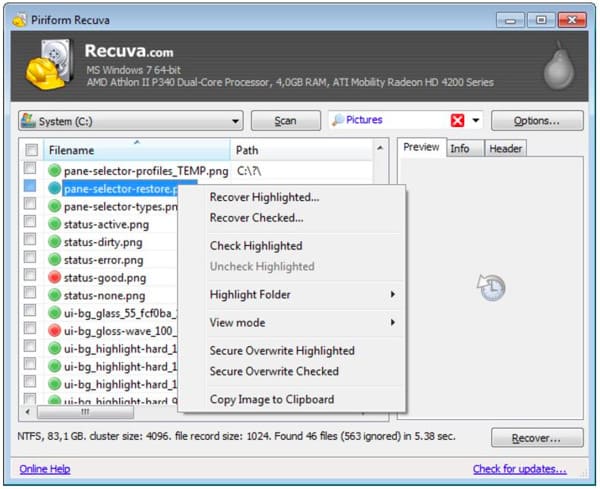
PhotoRec giver brugerne mulighed for at gendanne både fotos og andre filer fra harddiske. Det er et gratis og open source datagendannelsesprogram. Således kan du bruge PhotoRec til at gendanne mistede filer gratis på Windows-, Mac- og Linux-platforme.
fordele:
Ulemper:
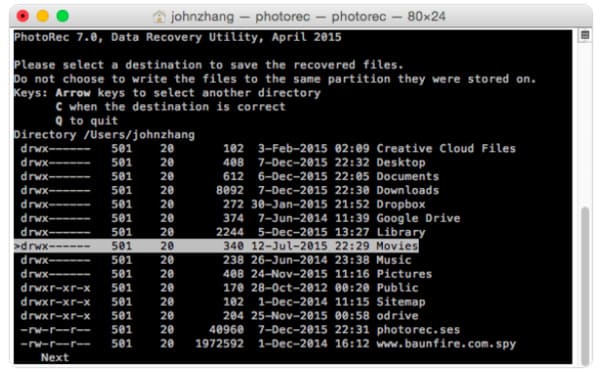
Hvilken er den bedste datagendannelsessoftware, der ligner GetDataBack
| Aiseesoft Data Recovery | Gentage | PhotoRec | |
|---|---|---|---|
| Understøttet operativsystem | Windows | Windows, Linux | Windows, Mac, Linux |
| Gendan data fra eksterne harddiske | √ | √ | √ |
| Hurtig scanning og dyb scanning | √ | √ | X |
| Få data tilbage og eksporter med forskellige outputformater | √ | √ | X |
| Enkel og brugervenlig grænseflade | √ | X (ikke intuitiv nok) | X (Brug en kommandolinjeværktøjsgrænseflade) |
Du kan få brug for: Sådan skriver du til et NTFS-drev på Mac
Fra ovenstående sammenligninger er det let at få det resultat, at Aiseesoft Data Recovery er ideen GetDataBack-alternativ for både begyndere og professionelle. Det er ikke nødvendigt at søge i GetDataBack-crackversion mere. Fordi Data Recovery tilbyder effektive datagendannelsesværktøjer til en meget billigere pris. Vil du vide, hvor godt det er? Bare gratis download og prøv nu! Selvfølgelig, hvis du har et andet godt supplement, er du bare velkommen til at kontakte os.